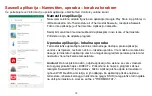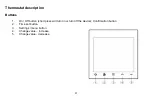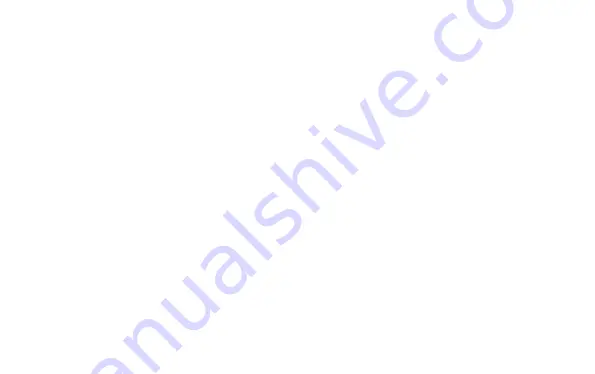
23
Android
Če ste lastnik pametne naprave z Android operacijskim sistemom in imate termostat pripravljen v
AP
načinu
:
1.
Ker ste kliknili na + v desnem zgornjem kotu ekrana, pritisnite »FIND DEVICE«. Sedaj bi morali videti
seznam vseh Saswell internetnih termostatov, ki so v bližini in so pripravljeni na parjenje z Vašim Saswell
računom.
2.
Izberite želeni termostat, ki ga želite povezati v vaš račun. Če jih imate več, jih ločite glede na SSID napis
na ohišju termostat. SSID je ime omrežja, ki ga ima termostat in po tem tu
di ločite fizično ter v sami
aplikaciji.
3.
Sedaj vam aplikacija pokaže na izbiro vsa brezžična omrežja, na katera se lahko poveže Vaš novi Saswell
internetni termostat. Izberite tistega, ki je najbližje termostatu, saj boste le tako lahko zagotovili kvalitetno
internetno povezavo termostatu. Priporočamo, da se s svojim mobilnim telefonom postavite na lokacijo
termostata in preko telefona ocenite jakost vašega brezžičnega omrežja. Zaželeno je imeti vsaj 2 ali več
vidnih črtic pri indikatorju jakosti wifi signa
la.
4.
Ko ste izbrali želeno WIFI omrežje, preverite podatke – ime vašega omrežja ter wifi geslo. Le tega dopišite,
če še ni vnesen. Ko ste to vse naredili, pritisnite na »CONFIG«.
5.
Aplikacija sedaj izpiše »Connect device to network…« in opravlja povezovanje termsotata z vašim
brezžičnim omrežjem. Če je postopek uspešno izveden, vam aplikacija ispiše »Device connect internet
success« in ponudi tipko »TRY NOW«. Pritisnite na njo.
6.
Če je termostat uspešno dodan, ga bi sedaj morali videti med pregledom (»Overview«
) vseh vaših Saswell
internetnih termostatov pod imenom njegovega SSID (napis na ohišju termostata »SSID:Thermostat-….«).
7.
Uspešno ste dodali svoj novi Saswell termostat v aplikacijo.